[Windows 11/10] Lokaal account en wachtwoord wijzigen
Ga naar de overeenkomstige instructie op basis van het huidige Windows-besturingssysteem op uw computer:
- Schakel uw Microsoft-account om naar een lokaal account
- Voeg het lokale accountwachtwoord toe
- Wijzig het wachtwoord van het lokale account
- Verwijder het lokale accountwachtwoord
Schakel uw Microsoft-account om naar een lokaal account
Als je je Microsoft-account wilt afmelden en je wilt aanmelden met het lokale account, sla dan al je werk op voordat je uitlogt.
- Typ en zoek [Uw accountinfo] in de Windows-zoekbalk① en klik vervolgens op [Open] ②.
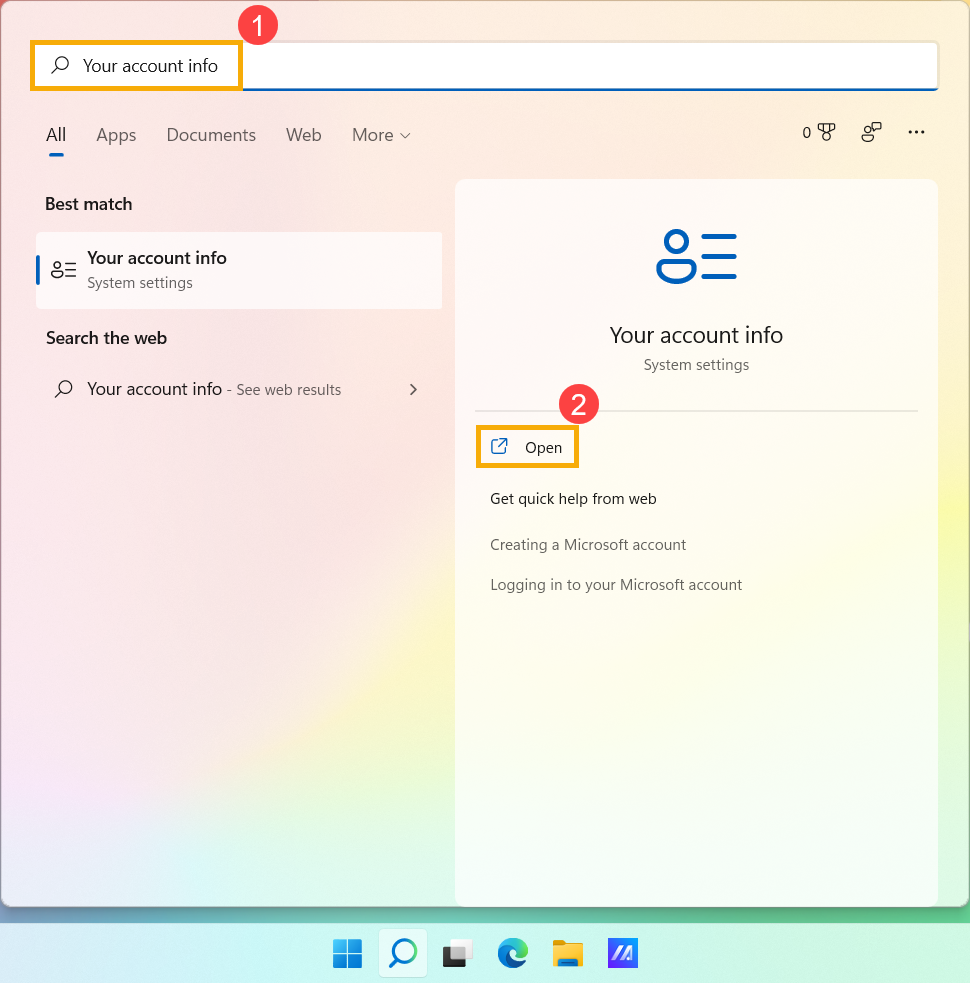
- Klik op [In plaats daarvan aanmelden met een lokaal account]③.
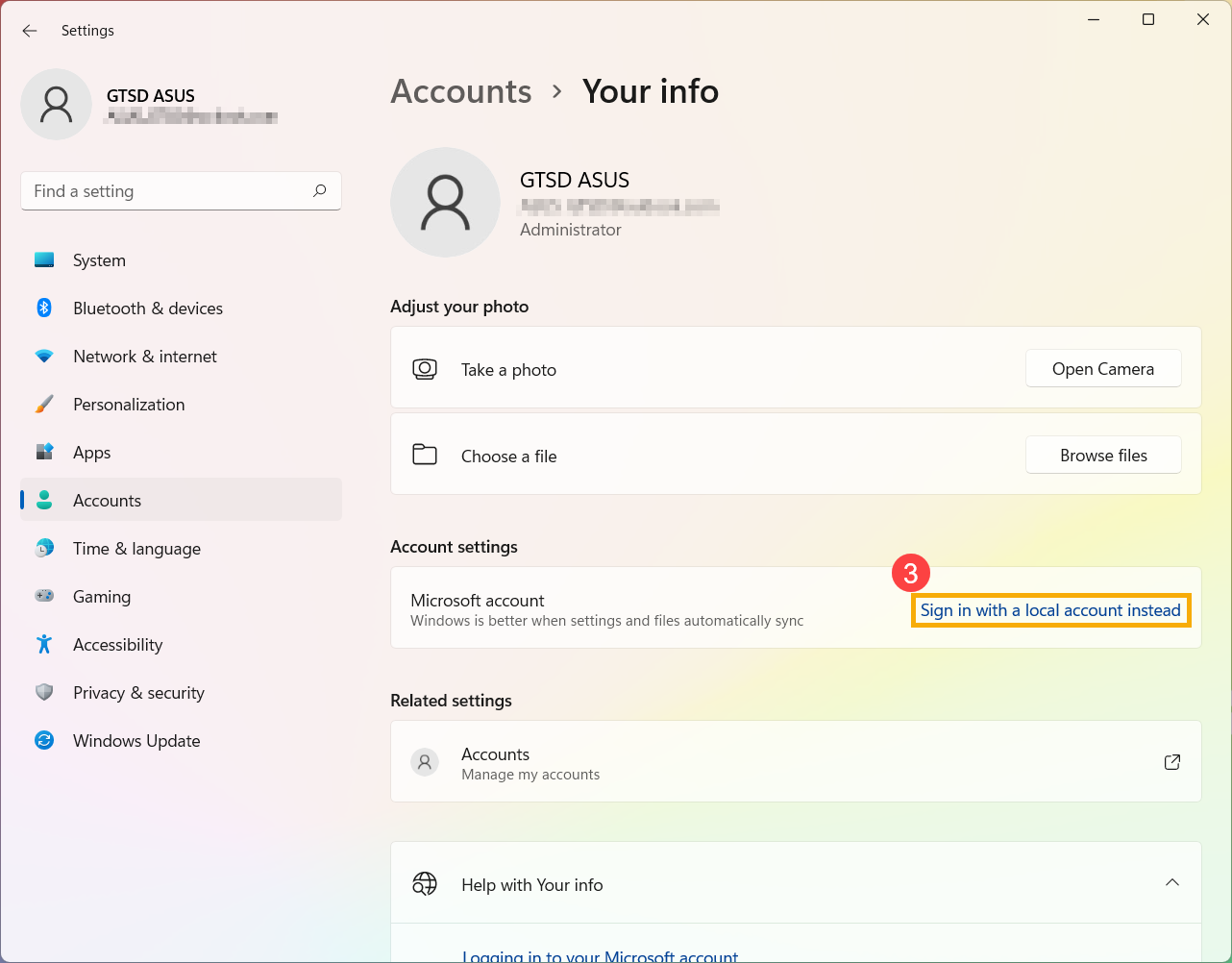
- Selecteer [Volgende]④ om uw identiteit te verifiëren.
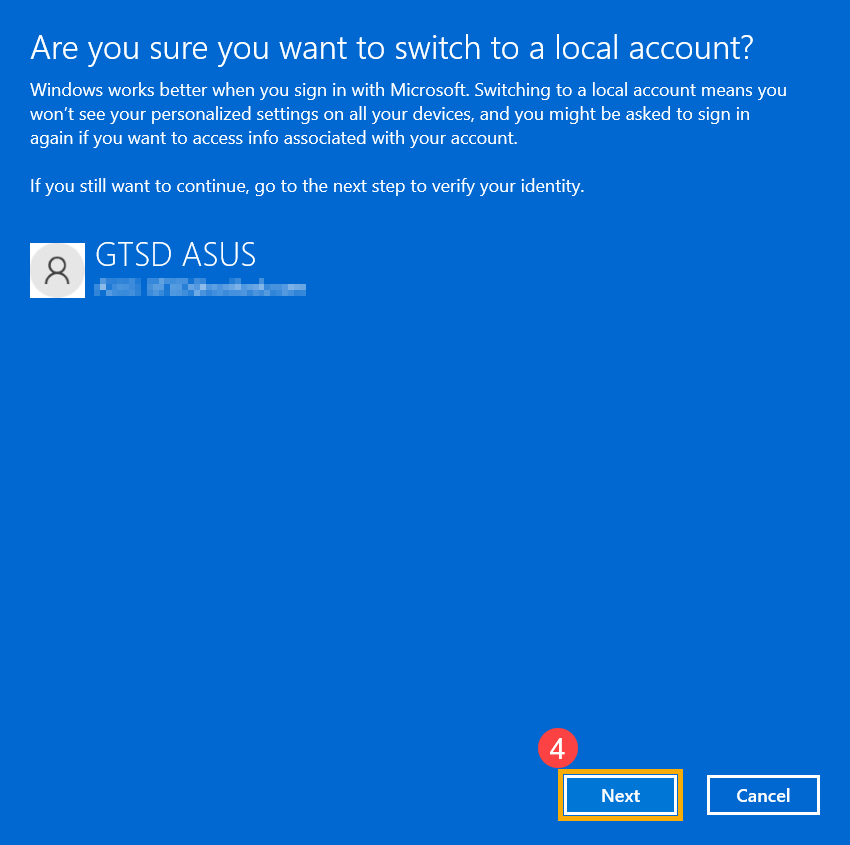
- Voer de pincode in die u momenteel gebruikt⑤.
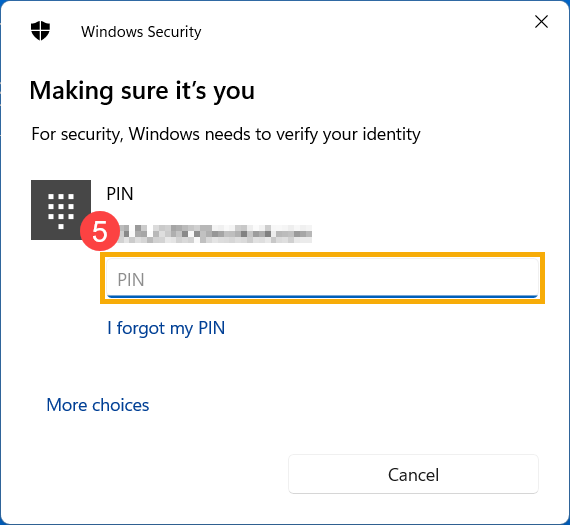
- Nadat de verificatie is voltooid, voert u de Gebruikersnaam, Wachtwoord en Wachtwoordhint in die u wilt instellen voor de lokale account⑥ en selecteer vervolgens [Volgende]⑦.

- Selecteer [Uitloggen en voltooien]⑧, waarna de computer zich aanmeldt met uw nieuwe lokale account. Zorg ervoor dat je al je werk hebt opgeslagen voordat je uitlogt.
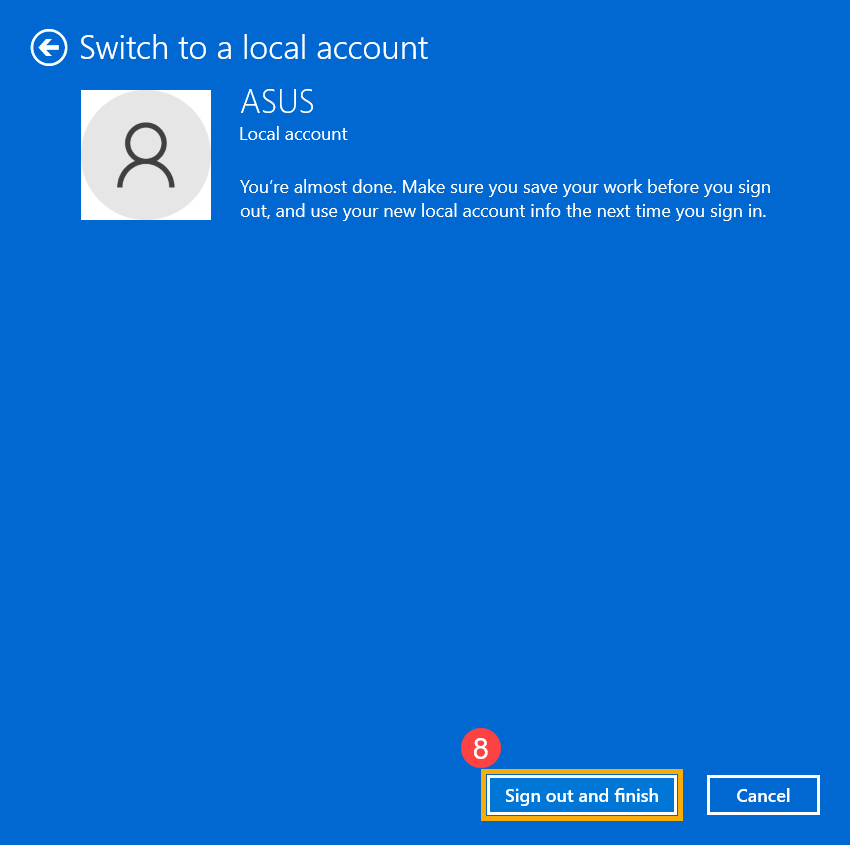
Voeg het lokale accountwachtwoord toe
Als uw lokale account nog geen wachtwoord heeft, maar u wilt dat de computer een wachtwoord vereist om in te loggen op uw account, kunt u de volgende methode gebruiken om het lokale accountwachtwoord toe te voegen.
- Klik op de [Start]
 pictogram in het midden van de taakbalk① en selecteer vervolgens [Instellingen]②.
pictogram in het midden van de taakbalk① en selecteer vervolgens [Instellingen]②.

- Selecteer [Accounts]③ en selecteer vervolgens [Aanmeldopties]④.

- Selecteer Wachtwoord en klik vervolgens op [Toevoegen]⑤.
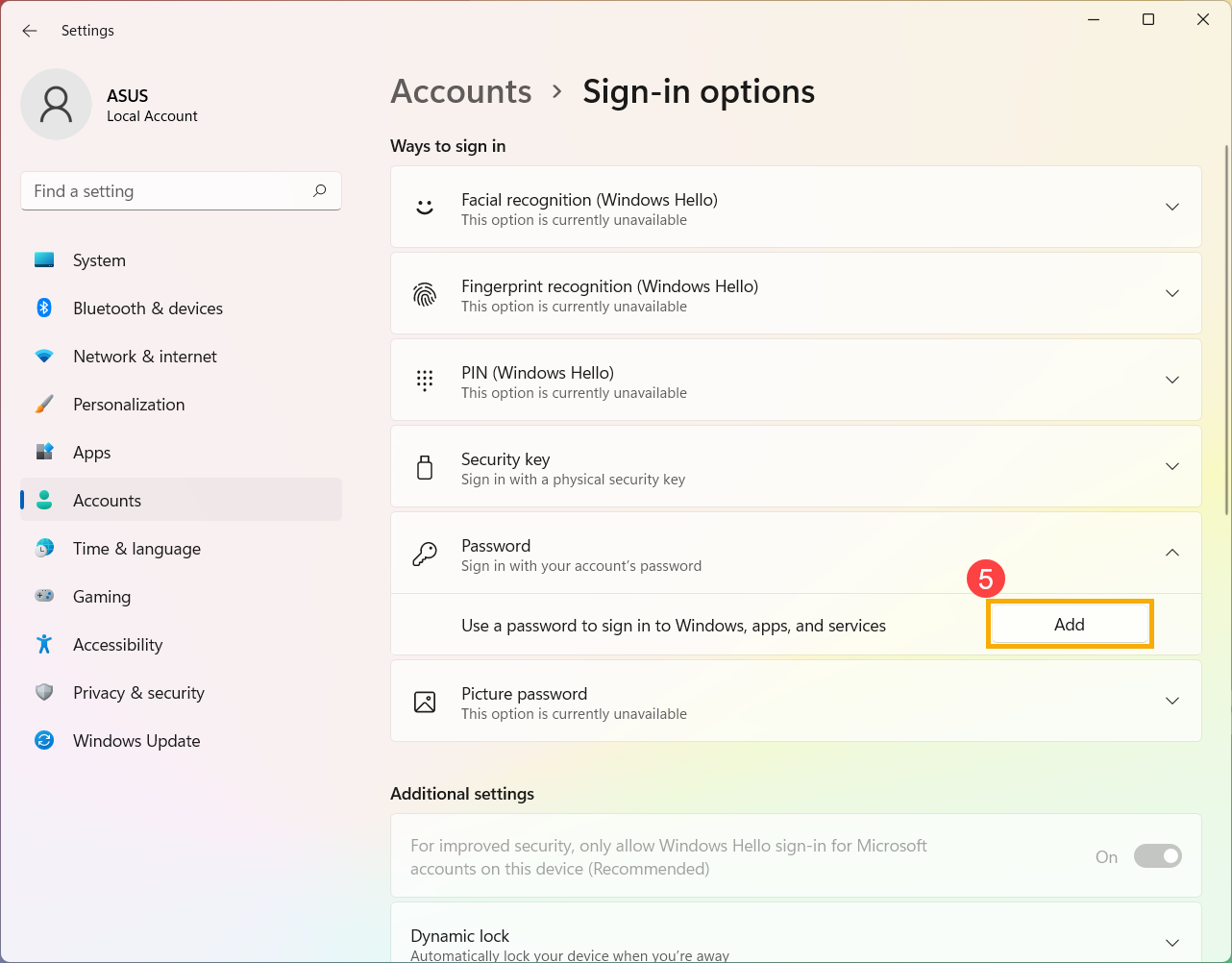
- Voer het Wachtwoord en Wachtwoordhint in dat u wilt⑥ en selecteer vervolgens [ Volgende]⑦.
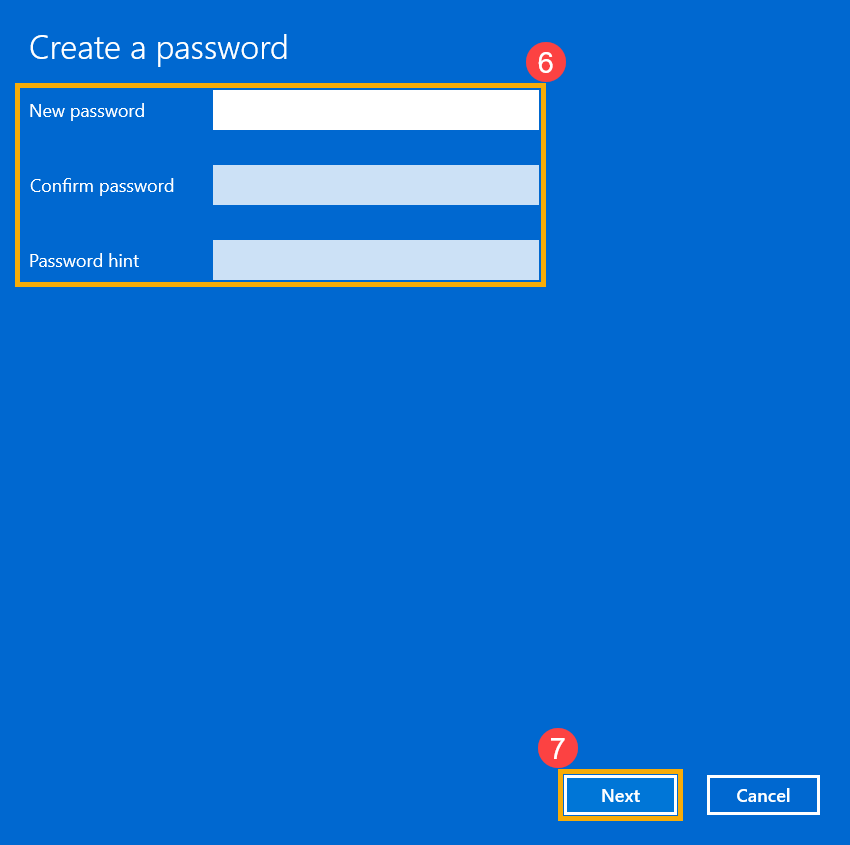
- Selecteer [Voltooien]⑧ en het wachtwoord wordt aangemaakt. De computer heeft het wachtwoord de volgende keer nodig wanneer u zich aanmeldt.
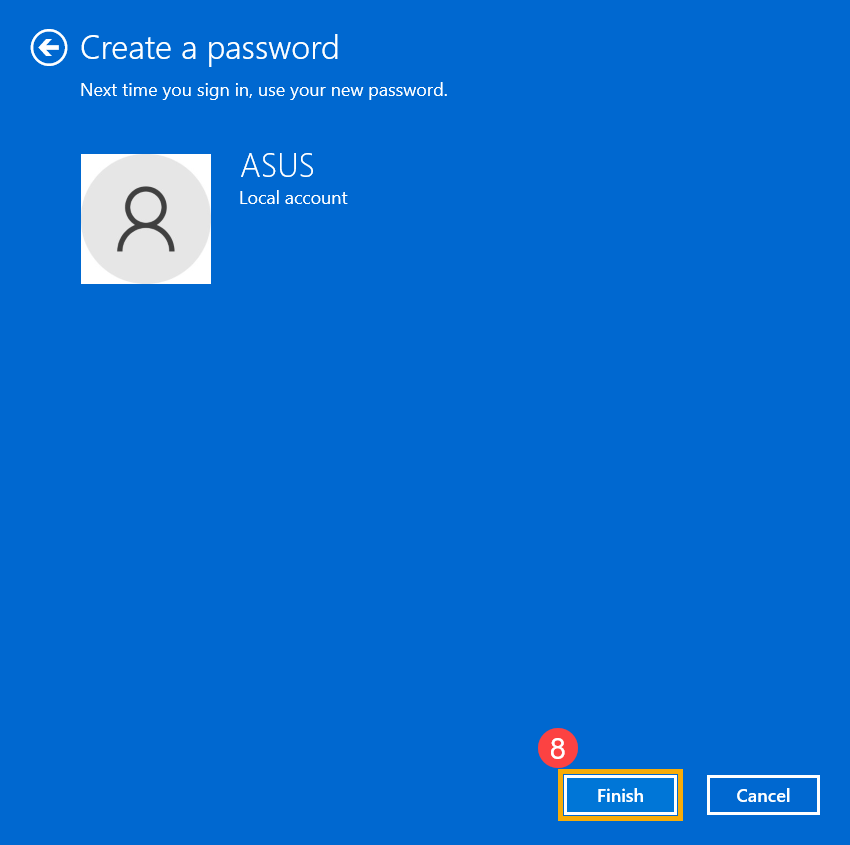
Het lokale accountwachtwoord wijzigen
Als uw lokale account een wachtwoord heeft en u wilt dit wijzigen, kunt u de volgende methode gebruiken om het wachtwoord van uw lokale account te wijzigen.
- Klik op de [Start]
 pictogram in het midden van de taakbalk① en selecteer vervolgens [Instellingen]②.
pictogram in het midden van de taakbalk① en selecteer vervolgens [Instellingen]②.

- Selecteer [Accounts]③ en selecteer vervolgens [Aanmeldopties]④.

- Selecteer Wachtwoord en klik vervolgens op [Wijzigen]⑤.

- Voer uw huidige wachtwoord⑥ in en selecteer vervolgens [Volgende]⑦.

- Voer het Nieuw wachtwoord en Wachtwoordhint in dat u wilt⑧ en selecteer vervolgens [Volgende]⑨.

- Selecteer [Voltooien]⑩ en het wachtwoord wordt gewijzigd. De computer zal de volgende keer dat u zich aanmeldt om het nieuwe wachtwoord vragen.

Verwijder het lokale accountwachtwoord
Als uw lokale account een wachtwoord heeft en u zich zonder wachtwoord bij Windows wilt aanmelden, kunt u de volgende methode gebruiken om het lokale accountwachtwoord te verwijderen.
- Klik op de [Start]
 pictogram in het midden van de taakbalk① en selecteer vervolgens [Instellingen]②.
pictogram in het midden van de taakbalk① en selecteer vervolgens [Instellingen]②.

- Selecteer [Accounts]③ en selecteer vervolgens [Aanmeldopties]④.

- Selecteer Wachtwoord en klik vervolgens op [Wijzigen]⑤.

- Voer uw huidige wachtwoord⑥ in en selecteer vervolgens [Volgende]⑦.

- Laat de velden Nieuw wachtwoord, Bevestig wachtwoord en Wachtwoordhint leeg⑧ en selecteer vervolgens [Volgende]⑨.

- Selecteer [Voltooien]⑩ en het wachtwoord wordt verwijderd. U kunt inloggen op uw lokale account en uw computer gebruiken zonder wachtwoord.

- Schakel uw Microsoft-account om naar een lokaal account
- Voeg het lokale accountwachtwoord toe
- Wijzig het wachtwoord van het lokale account
- Verwijder het wachtwoord van het lokale account
Schakel uw Microsoft-account om naar een lokaal account
Als je je Microsoft-account wilt afmelden en je wilt aanmelden met het lokale account, sla dan al je werk op voordat je uitlogt.
- Typ en zoek [Uw accountgegevens] in de Windows-zoekbalk① en klik vervolgens op [Open] ②.
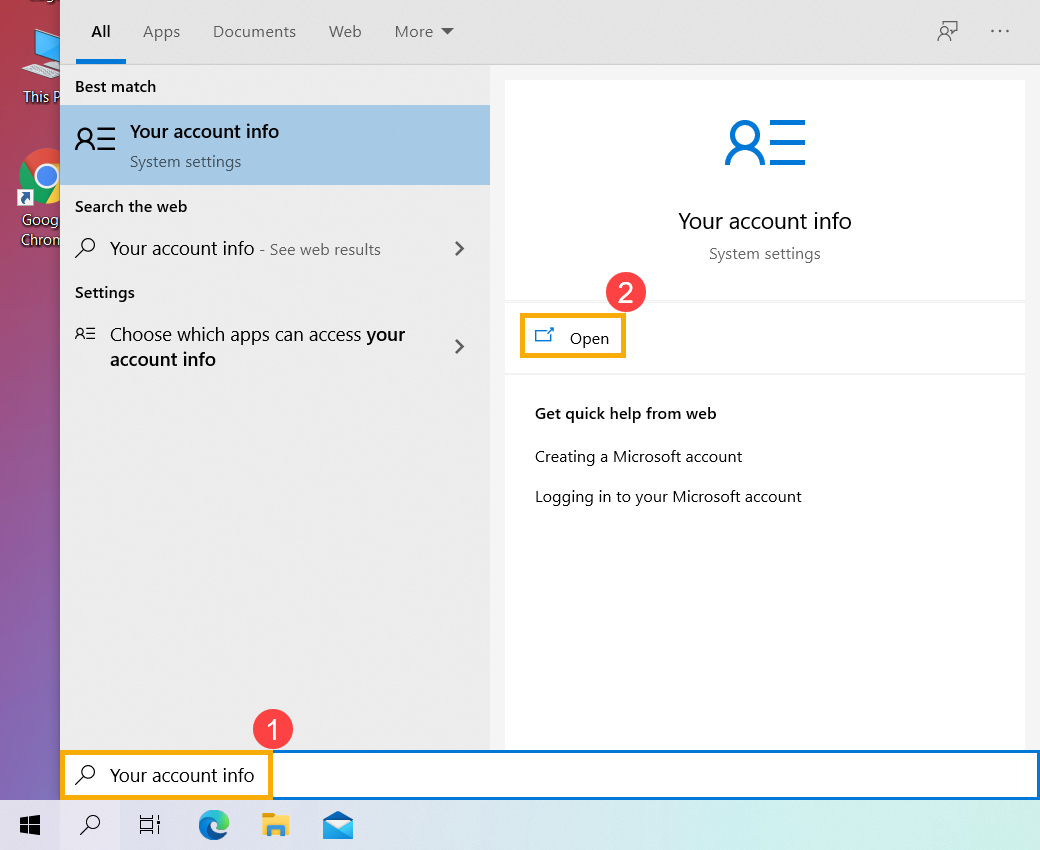
- Klik op [In plaats daarvan aanmelden met een lokaal account]③.
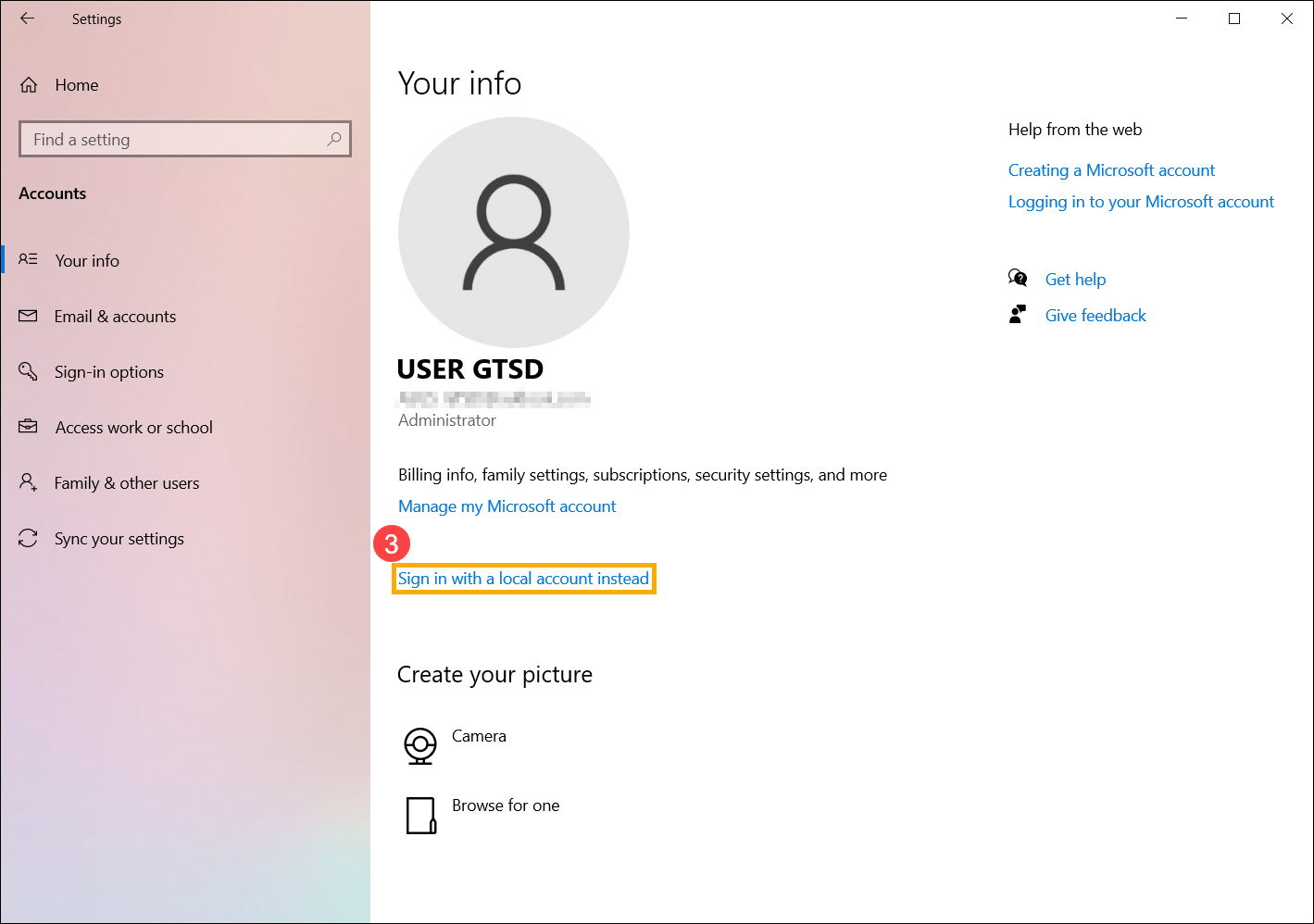
- Als je de volgende melding ontvangt, zorg er dan voor dat je een back-up hebt gemaakt van de herstelsleutel en selecteer vervolgens [Sla deze stap over]④ om verder te gaan met de volgende. Als dit niet het geval is, selecteert u Sluiten en een back-up maken en volgt u de instructies.
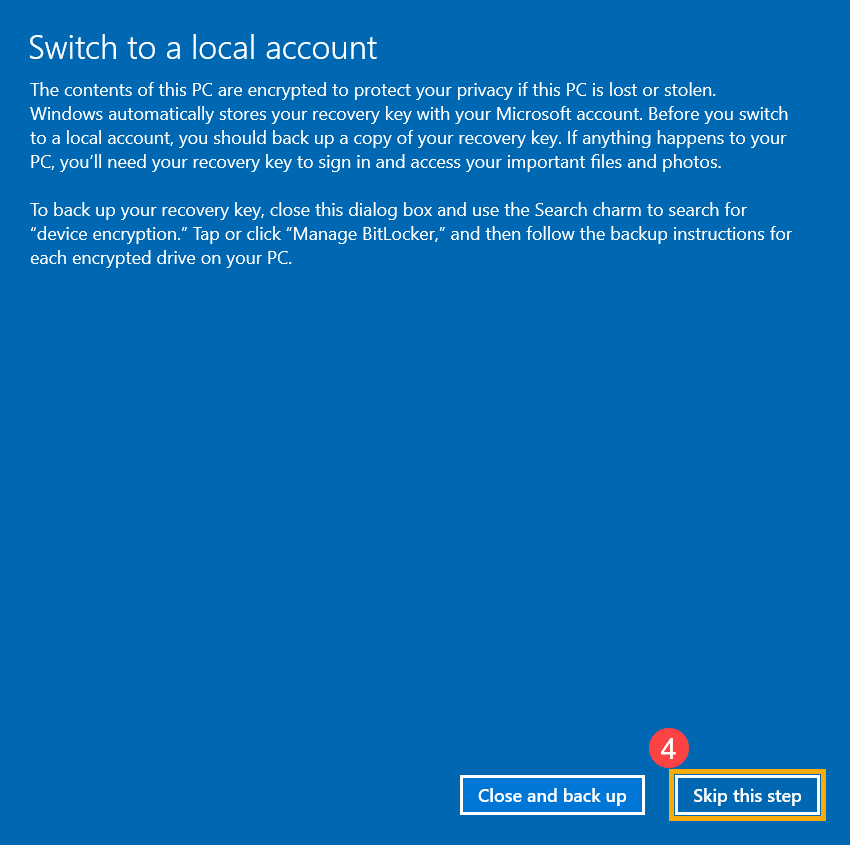
- Selecteer [Volgende]⑤ om uw identiteit te verifiëren.
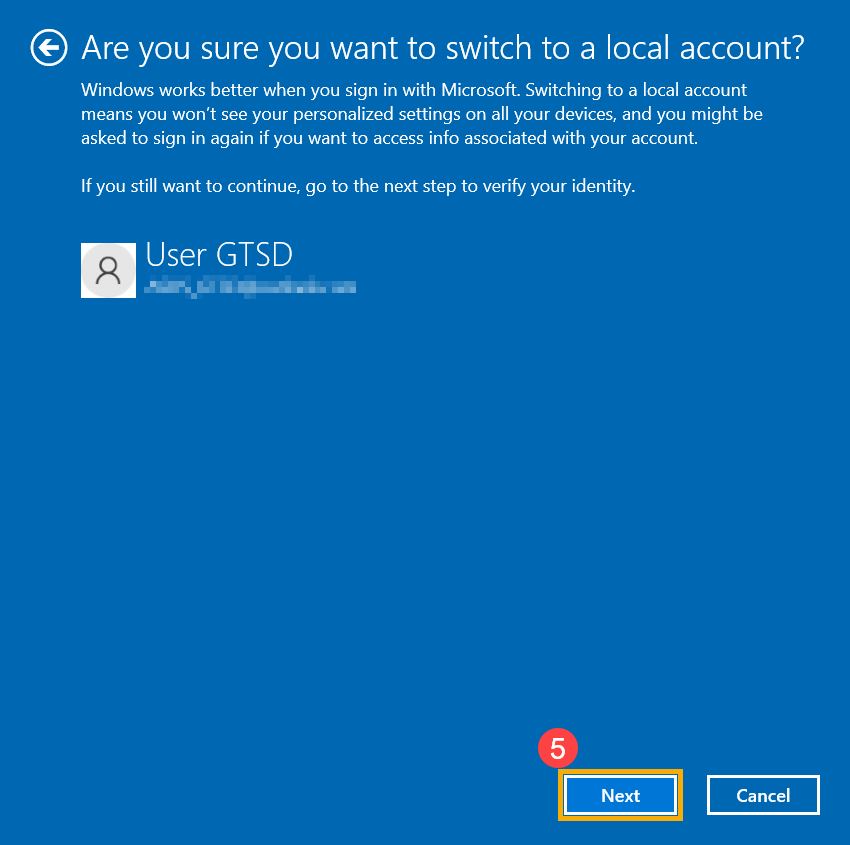
- Voer het wachtwoord van uw Microsoft-account⑥ in en selecteer vervolgens [OK]⑦.
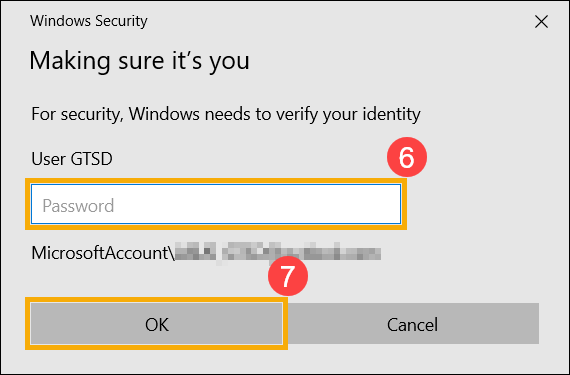
- Nadat de verificatie is voltooid, voert u de Gebruikersnaam, Wachtwoord en Wachtwoordhint in die u wilt instellen voor de lokale account⑧ en selecteer vervolgens [Volgende]⑨.
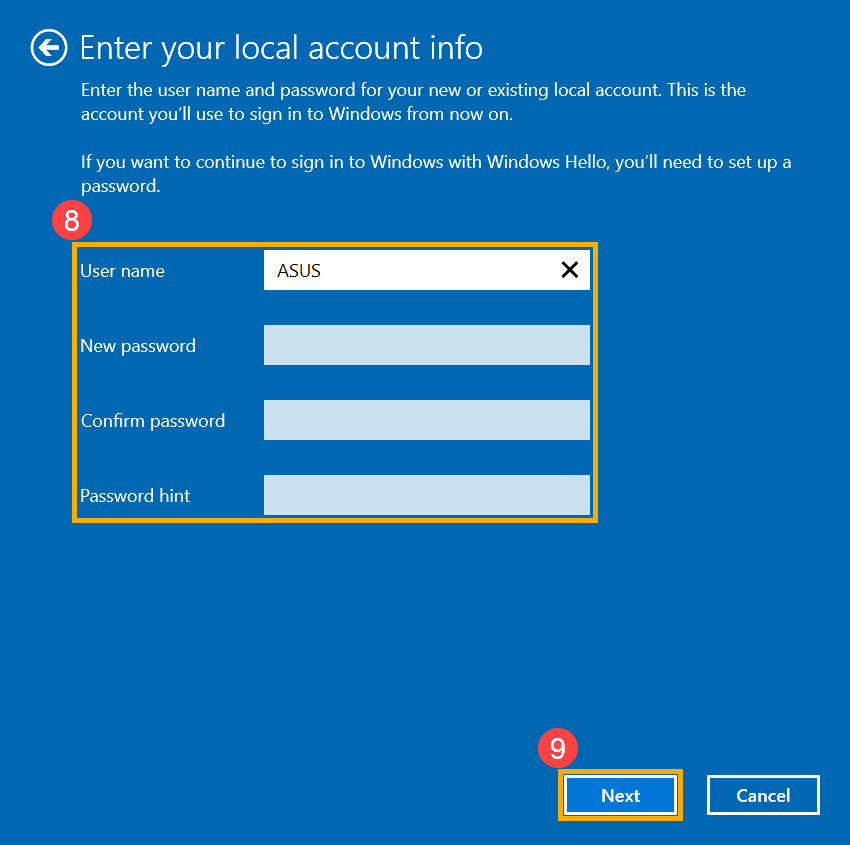
- Selecteer [Uitloggen en voltooien]⑩, waarna de computer zich aanmeldt met uw nieuwe lokale account. Zorg ervoor dat je al je werk hebt opgeslagen voordat je uitlogt.
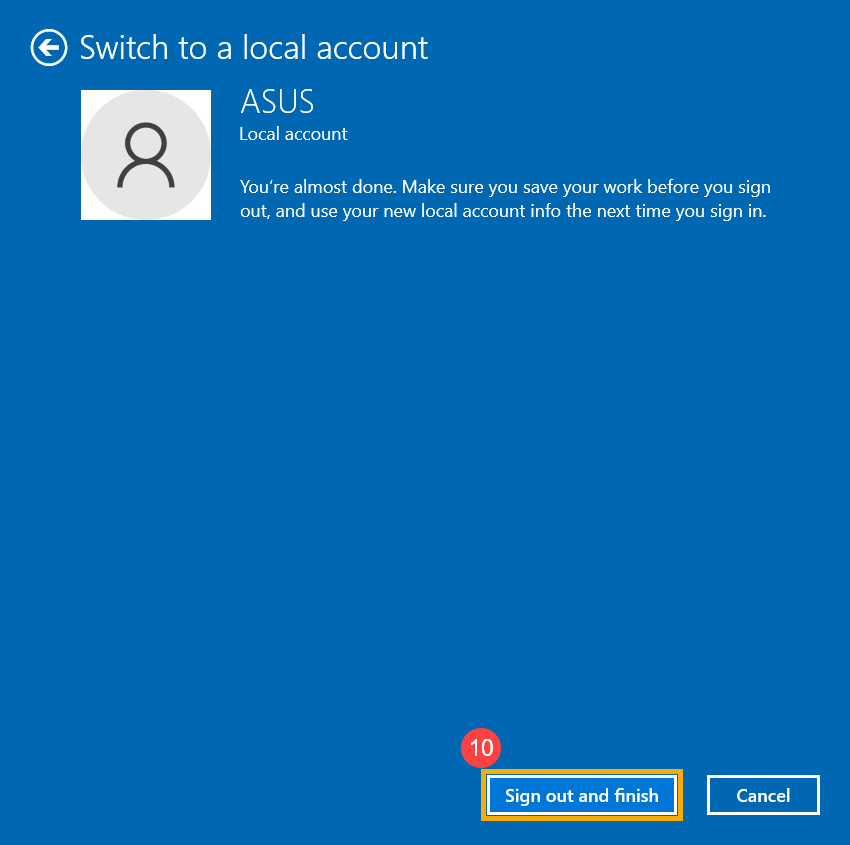
Voeg het lokale accountwachtwoord toe
Als uw lokale account nog geen wachtwoord heeft, maar u wilt dat de computer een wachtwoord vereist om in te loggen op uw account, kunt u de volgende methode gebruiken om het lokale accountwachtwoord toe te voegen.
- Typ en zoek [Uw accountinfo] in de Windows-zoekbalk① en klik vervolgens op [Open] ②.
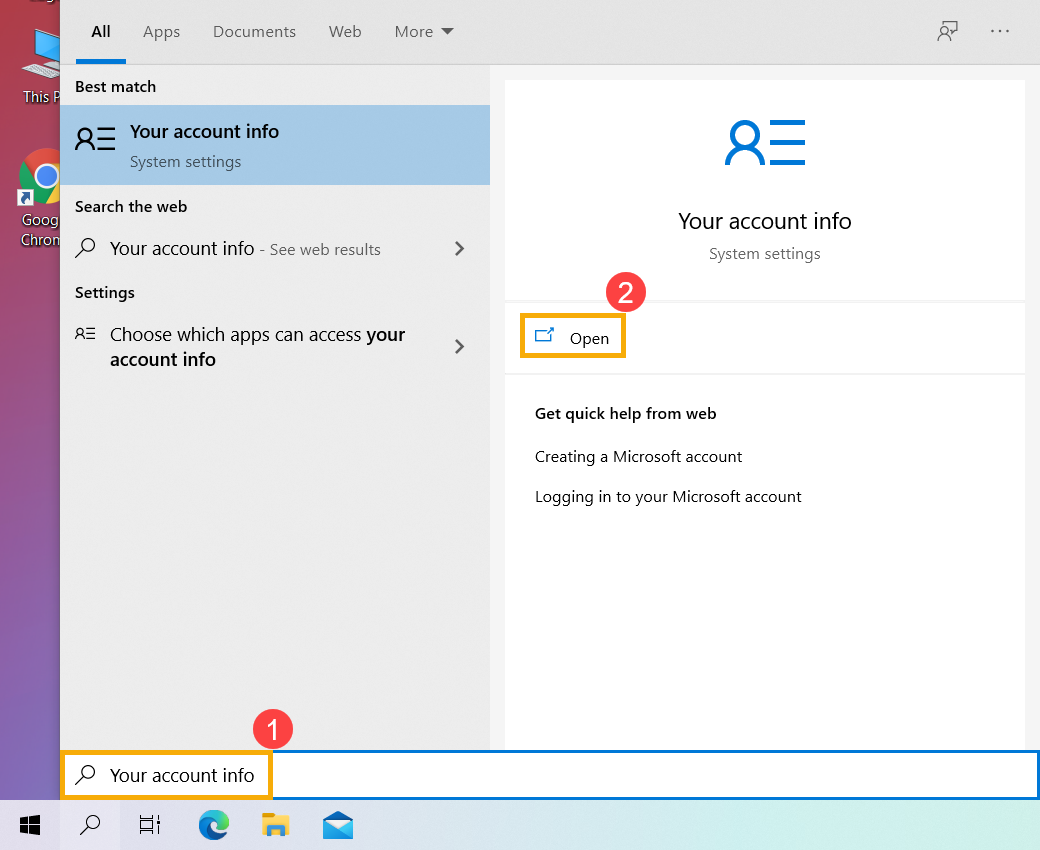
- Selecteer [Aanmeldopties]③ en selecteer vervolgens [Wachtwoord]④ en klik op [Toevoegen]⑤.
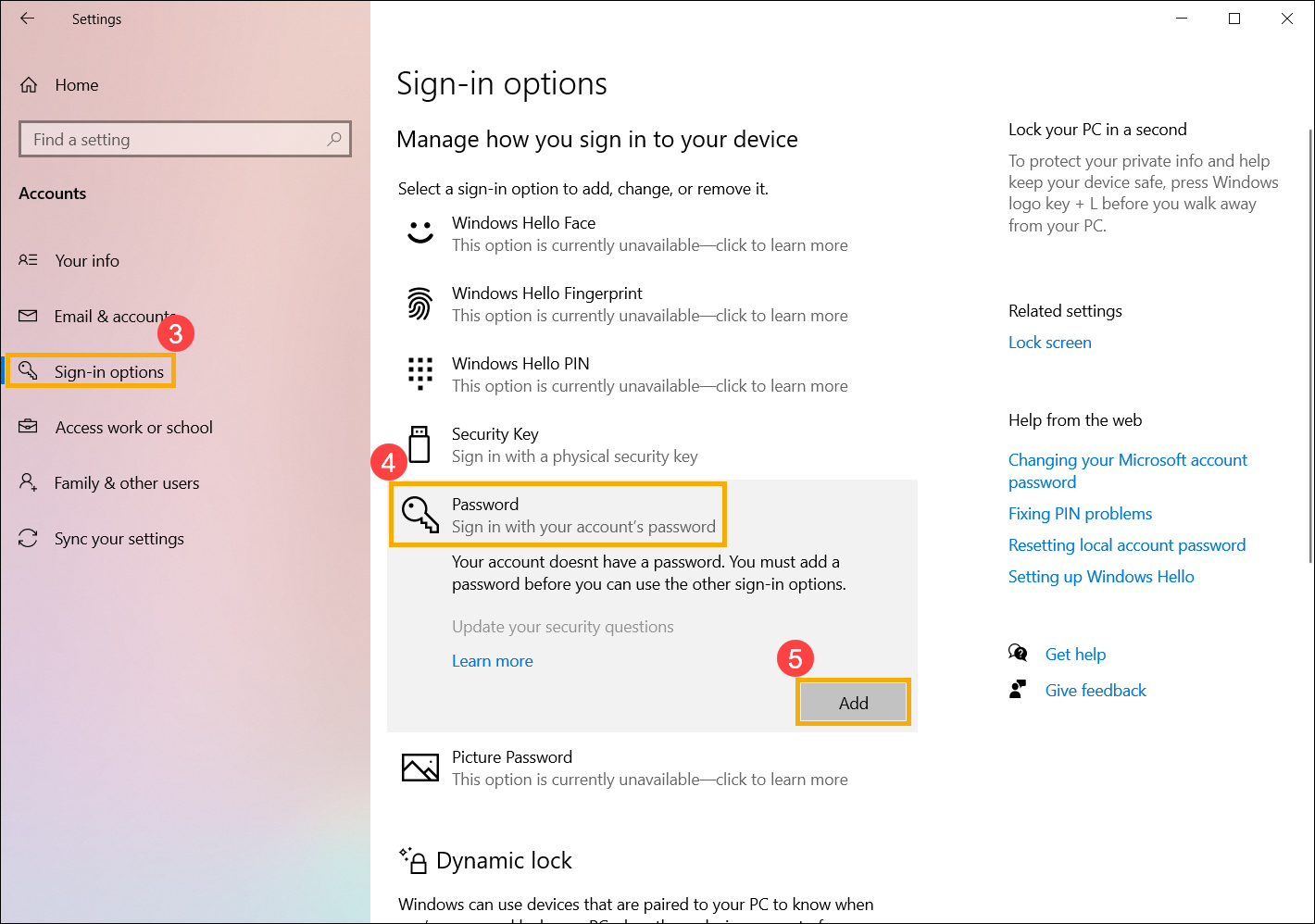
- Voer het Wachtwoord en Wachtwoord hint in die u wilt⑥ en selecteer vervolgens [ Volgende]⑦.
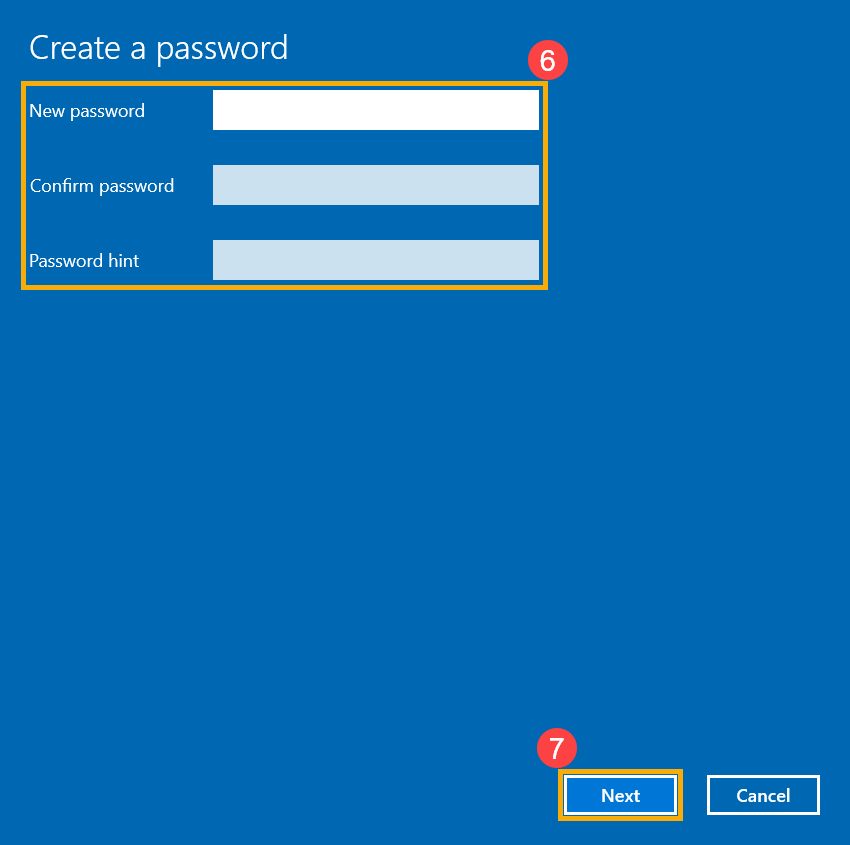
- Selecteer [Voltooien]⑧ en het wachtwoord wordt aangemaakt. De computer heeft het wachtwoord de volgende keer nodig wanneer u zich aanmeldt.
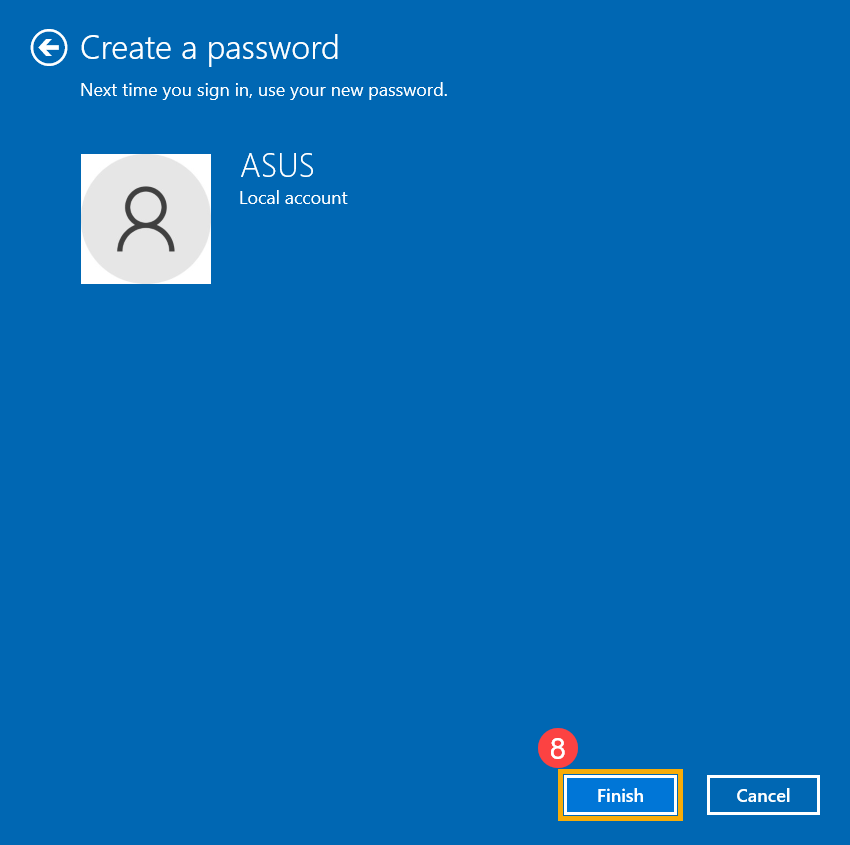
Het wachtwoord van het lokale account wijzigen
Als uw lokale account een wachtwoord heeft en u wilt dit wijzigen, kunt u de volgende methode gebruiken om het wachtwoord van uw lokale account te wijzigen.
- Typ en zoek [Uw accountinfo] in de Windows-zoekbalk① en klik vervolgens op [Open] ②.

- Selecteer [Aanmeldopties]③ en selecteer vervolgens [Wachtwoord]④ en klik op [Wijzigen]⑤.

- Voer uw huidige wachtwoord⑥ in en selecteer vervolgens [Volgende]⑦.

- Voer het Nieuw wachtwoord en Wachtwoordhint in dat u wilt⑧ en selecteer vervolgens [Volgende]⑨.

- Selecteer [Voltooien]⑩ en het wachtwoord wordt gewijzigd. De computer zal de volgende keer dat u zich aanmeldt om het nieuwe wachtwoord vragen.

Verwijder het wachtwoord van het lokale account
Als uw lokale account een wachtwoord heeft en u zich zonder wachtwoord bij Windows wilt aanmelden, kunt u de volgende methode gebruiken om het lokale accountwachtwoord te verwijderen.
- Typ en zoek [Uw accountgegevens] in de Windows-zoekbalk①, en klik vervolgens op [Open]②.

- Selecteer [Aanmeldopties]③ en selecteer vervolgens [Wachtwoord]④ en klik op [Wijzigen]⑤.

- Voer uw huidige wachtwoord⑥ in en selecteer vervolgens [Volgende]⑦.

- Laat de Nieuw wachtwoord, Bevestig wachtwoord en Wachtwoordhint velden leeg⑧ en selecteer vervolgens [Volgende]⑨.

- Selecteer [Finish]⑩ en het wachtwoord wordt verwijderd. ja U kunt zich aanmelden bij uw lokale account en uw computer gebruiken zonder wachtwoord.
